No visām darbvirsmu vidēm Linux,Gnome Shell ir tas, kuram ir vislielākās iespējas atdarināt Apple Mac OS (tā līdzīgā dizaina dēļ). Runājot par tēmām, MacOS High Sierra iepakojums ir labākais, lai pārvērstu Gnome Shell par macOS High Sierra.
Instalējiet Gnome paplašinājumu rīku
Pirms jebkuru motīvu iespējošanas jums tas jādaravairākas lietas. Proti, jums būs jāinstalē pārlūka Gnome paplašinājumu integrācijas rīks un pielāgoto motīvu paplašinājums. Papildus visam, jums būs jāinstalē saderīga, Mac līdzīga ikonas tēma.
Instalējiet pakotnes
Kad Gnome paplašinājumu pārlūka rīks un ikonu tēma ir parūpējušies, pabeidziet sagatavošanos, instalējot pakotnes, kas vajadzīgas, lai Gnome Shell pārvērstu par macOS High Sierra.
Ubuntu
sudo apt install git plank
Debijas
sudo apt-get install git plank
Arch Linux
sudo pacman -S git plank
Fedora
sudo dnf install -y git plank
OpenSUSE
sudo zypper in git plank
Citas Linux
Plank un Git vairumā gadījumu ir diezgan izplatītas programmasLinux izplatīšana, tāpēc nevajadzētu būt problēmu tos instalēt, pat visneizprotamākajos izplatījumos. Lai to instalētu, atveriet pakešu pārvaldnieku, meklējiet un instalējiet gan “git”, gan “planks”.
Instalējiet macOS High Sierra motīvu
Mac OS High Sierra tēmai Linux ir daudz atbalsta dažādas operētājsistēmas. Šajā rokasgrāmatā uzmanība tiek pievērsta Gnome, jo tā ir līdzīga Mac operētājsistēmai.
Šīs tēmas darbība sākas, lejupielādējot avota kodu no Github. Lai lejupielādētu, atveriet termināļa logu un izmantojiet git komanda.
git clone https://github.com/B00merang-Project/macOS-High-Sierra.git
Ar motīvu failiem, kas lejupielādēti Gnomedarbvirsma, daži iestatījumi ir jāmaina. Konkrēti, pielāgoto motīvu opcija. Lai iespējotu, atveriet Gnome domuzīmi, atrodiet “Tweaks” un palaidiet to. Lietotnes “Tweaks” iekšpusē noklikšķiniet uz sadaļu “Paplašinājumi”.
Logā “Paplašinājumi” ir desmitiem dažādu iespēju, kuras iespējot. Šajā rokasgrāmatā vienīgais, kas ir svarīgs, ir paplašinājums “lietotāja motīvi”. Noklikšķiniet uz “lietotāja motīvi”, lai to ieslēgtu.

Pēc tam, izmantojot Kompaktdisks komandu, pārvietojiet termināli no /mājas/ jaunajā macOS-High-Sierra mape.
cd macOS-High-Sierra
Izmantojot mv komanda, vieta Wallpaper.jpg iekšā ~ / Attēli mape.
mv Wallpaper.jpg ~/Pictures
Visbeidzot, atlikušo motīvu instalējiet sistēmā.
sudo mkdir -p /usr/share/themes/macos-sierra
mv * /usr/share/themes/macos-sierra
Alternatīvi, instalējiet High Sierra motīvu vienam lietotājam, rīkojoties šādi:
mkdir -p ~/.themes mkdir -p ~/.themes/macos-sierra mv * ~/.themes
MacOS High Sierra tēma ir gatava lietošanai. Tagad atliek tikai to iespējot. Lai to iespējotu, atveriet Tweaks un atlasiet “Izskats”.
Nolaižamajā izvēlnē “Applications” atlasiet macos-sierra, lai iestatītu GTK motīvu. Dariet to pašu “čaulas tēmai”.
Logu vadīklas
Instalācijas procesa izvēles posms irlai mainītu loga vadības ierīču atrašanās vietu no labās uz kreiso pusi (piemēram, uz Mac). Šis solis nav mazsvarīgs, un to var izlaist, ja jums nepatīk, ka vadības ierīces atrodas kreisajā pusē. Tomēr loga vadības ierīču iestatīšana šādā veidā ļauj Gnome justies Mac līdzīgākam.
Lai mainītu loga vadības virzienu, atveriet termināli un palaidiet šo komandu:
gsettings set org.gnome.desktop.wm.preferences button-layout close,minimize,maximize:
Atspējot Gnome Dock
Gnome Shell ir iebūvēts doks, bet tas nav ļotinoderīga šai tēmai, tāpēc tā ir jāatspējo. Pašlaik labākais veids, kā pilnībā slēpt iebūvēto lietotņu dokstaciju Gnome darbvirsmā, ir instalēt paplašinājumu “Dash to Dock” un izslēgt visus iestatījumus, lai to neatgriezeniski paslēptu.
Lejupielādējiet un instalējiet paplašinājumu, pēc tam atveriet “Tweaks”. Dodieties uz “Paplašinājumi” un noklikšķiniet uz slīdni, lai iespējotu “Dash to dock”. Kad tas ir iespējots, noklikšķiniet uz zobrata, lai piekļūtu tā iestatījumiem.
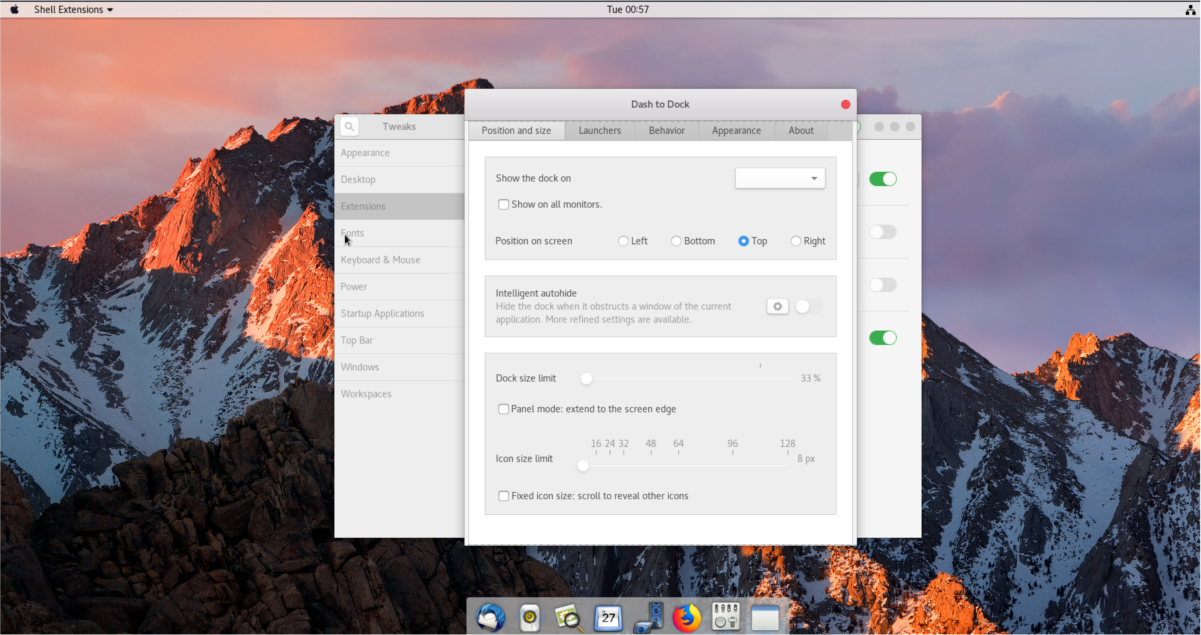
Iet caur domuzīmi, lai piestātu iestatījumu apgabalā unatspējot katru iespēju. Katram opciju izvēlnes slīdnim jābūt stāvoklī 0, un visām iespējamām opcijām jābūt izslēgtām. Ja tas izdarīts pareizi, Gnome doks vairs nebūs redzams.
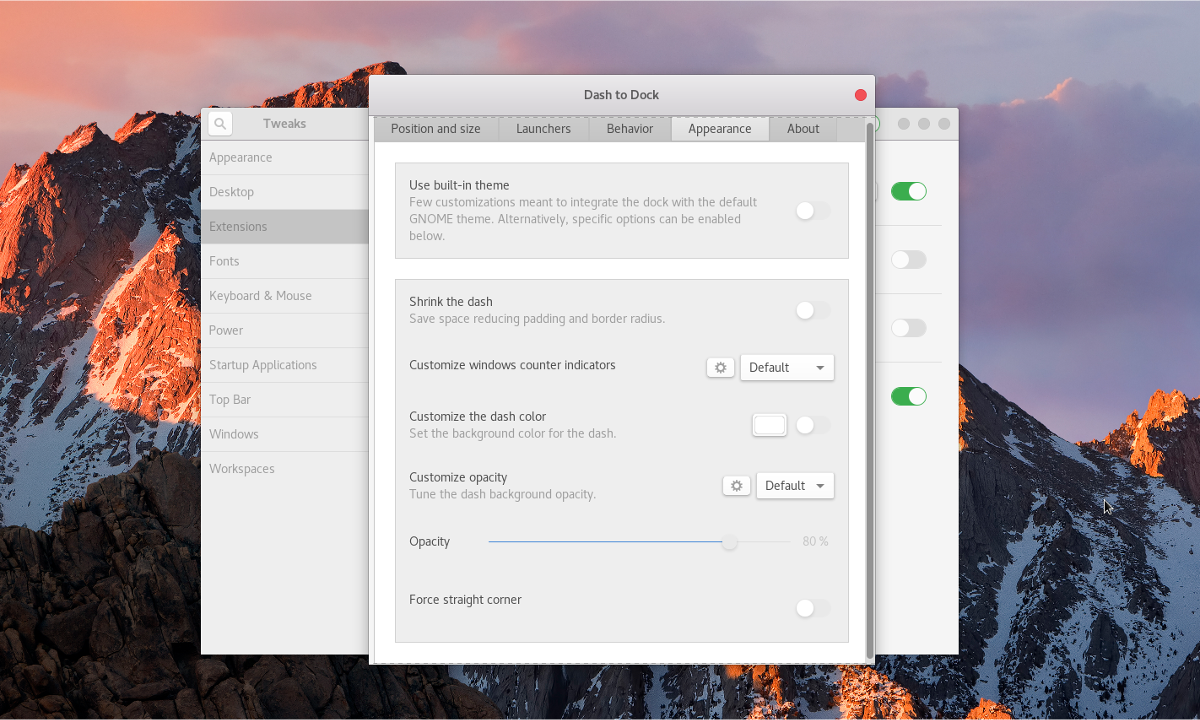
Ja Gnome doks ir atspējots, nevar noklikšķināt uz pogas “aplūkot lietojumprogrammas”. Tā vietā, lai piekļūtu apgabalam “visas programmas”, nospiediet Win + A.
Iespējot planku
Pēdējais lielais solis pārveidošanas procesāGnome Shell ir iespējot pareizu Mac dokstaciju. Šajā gadījumā mēs izmantosim Plank. Šim lietošanas gadījumam tas ir daudz labāks doks. Lai to ieslēgtu, augšējā kreisajā stūrī noklikšķiniet uz Apple ikonas, meklējiet “Plank” un noklikšķiniet uz tā.
Kad doks ir atvērts, tas tiks parādīts ekrāna apakšā. Ar peles labo pogu noklikšķiniet uz doka un atlasiet opciju “preferences”.
“Preferences” ir Plank doka teritorija, kurlietotāji to var pielāgot. Šajā rokasgrāmatā ir nepieciešama tikai neliela pielāgošana. Konkrēti, iestatījums ir jāpielāgo, lai Plank atbilstu MacOS Sierra tēmai.
Lai mainītu motīvu, sadaļā Preferences meklējiet nolaižamo izvēlni “motīvs” un mainiet to uz “GTK+ ”.
Visbeidzot pabeidziet procesu, izveidojot starta ierakstu Plank terminālī.
mkdir -p ~/.config/autostart cp /usr/share/applications/plank.desktop ~/.config/autostart
Pareizi iestatot Plank doku un motīvu iestatījumus, jaunais Mac līdzīgais Linux darbvirsma ir gatava lietošanai!













Komentāri